首选图形处理器不能勾选
的有关信息介绍如下:首选图形处理器不能勾选的原因:
1、电脑设备只有一个NVIDIA显卡,没有其它显卡,所以电脑默认全部使用NVIDIA。
2、NVIDIA属性设置错误。
设置NVIDIA首选图形处理器勾选的操作步骤如下:
1、在电脑桌面空白处点击鼠标右键,选择“NVIDIA控制面板”。
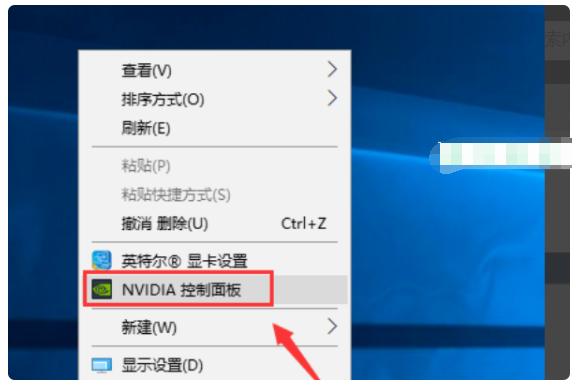
2、打开控制面板后,点击左侧的“通过预览调整图像设置”。
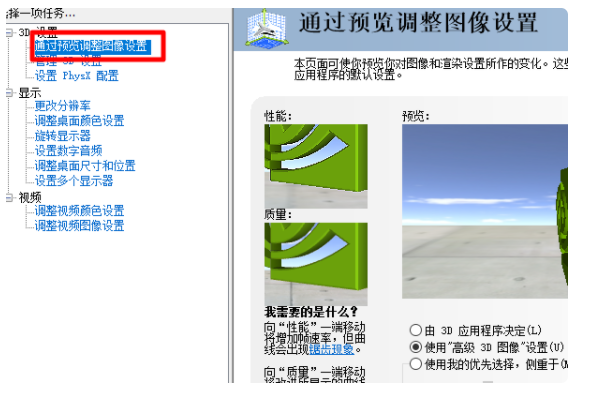
3、勾选“使用高级3D图像设置”。
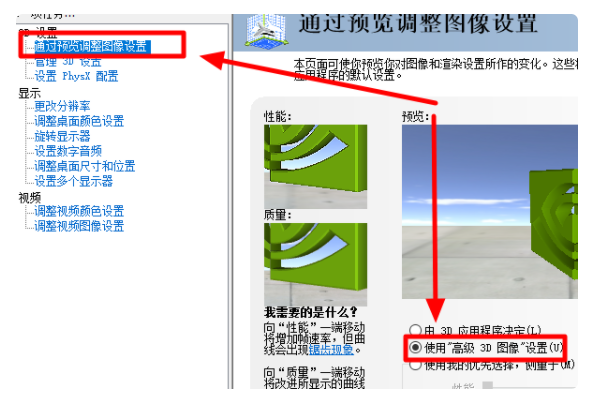
4、然后在控制面板左侧点击进入“管理3D设置”。
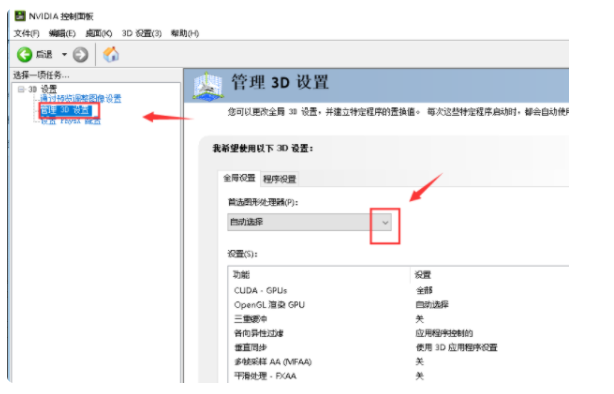
5、点击页面右侧的“首选图形处理器”,更改为“高性能NVIDIA处理”即可。
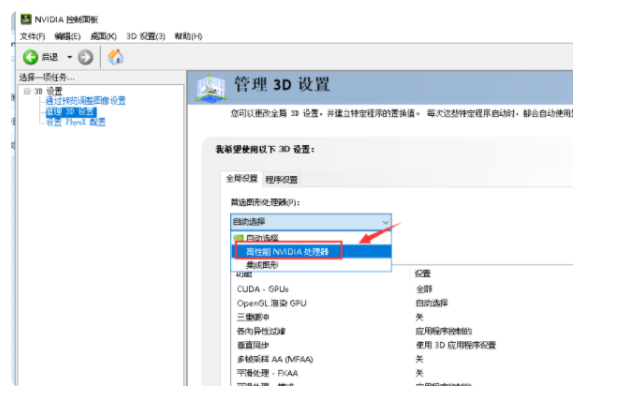
扩展资料:
为了提高图形处理器的作图速度,用户最好遵循如下的作图原则:
1、作图步骤:设置图幅→设置单位及精度→建立若乾图层→设置对象样式→开始绘图。
2、绘图始终使用1:1比例。为改变图样的大小,可在打印时于图纸空间内设置不同的打印比例。
3、当处理较小区域的图案时 ,可以减小图案的比例因子值 ;相反地 ,当处理较大区域的图案填充时 ,则可以增加图案的比例因子值 。
4、为不同类型的图元对象设置不同的图层、颜色及线宽,而图元对象的颜色、线型及线宽都应由图层控制(BYLAYER)。
5、需精确绘图时,可使用栅格捕捉功能,并将栅格捕捉间距设为适当的数值。
参考资料来源:百度百科-图形处理器



